প্রোগ্রাম ব্যবহার করার সময়, একজন ব্যক্তি অসুবিধার সম্মুখীন হতে পারে। ব্যান্ডিক্যাম প্রোগ্রামের সাথে কাজ করার সময় এই নিবন্ধটি এই পরিস্থিতিগুলির মধ্যে একটি নিয়ে আলোচনা করবে। আসল বিষয়টি হল যে একজন অনভিজ্ঞ ব্যবহারকারীর সমস্যা হতে পারে যদিও এই সমস্যাটি ছোট, এটি অনেক লোককে একটি মৃতের দিকে নিয়ে যেতে পারে। তো, ব্যান্ডিক্যামে কিভাবে মাইক্রোফোন সেট আপ করবেন?
মাইক্রোফোন চালু করা হচ্ছে
কখনও কখনও সমস্যা হল যে ব্যবহারকারী কেবল প্রোগ্রাম সেটিংসে মাইক্রোফোন চালু করতে ভুলে গেছেন। সমাধান, অবশ্যই, খুব সহজ। এই জন্য:
- প্রোগ্রামটি খুলুন এবং "ভিডিও" ট্যাবে যান। এটি বাম দিকে সাইডবারে অবস্থিত।
- এরপরে, "সেটিংস" বোতামটি খুঁজুন, যা "রেকর্ড" কলামে অবস্থিত। এটিতে ক্লিক করুন।
- অনেক ট্যাব সহ একটি উইন্ডো আপনার সামনে উপস্থিত হবে। আমরা "শব্দ" ট্যাবে আগ্রহী।
- উইন্ডোতে "রেকর্ড সাউন্ড" লাইনটি খুঁজুন এবং এর পাশের বাক্সটি চেক করুন।
এখানেই শেষ এটা পেতে ওখানে যাও. এখন আপনি জানেন, ব্যান্ডিক্যামে। ঠিক আছে, আমরা গভীর প্রোগ্রাম সেটিংসে চলে যাচ্ছি।
মাইক্রোফোন সেটিংস
এখন আমরা দেখব কিভাবে মাইক্রোফোন ব্যবহার করতে হয়। এটি সক্ষম করার চেয়ে এটি করা একটু বেশি কঠিন, তবে অভিজ্ঞ ব্যবহারকারীদের জন্য এটি কোনও বিশেষ সমস্যা তৈরি করবে না। একটি মাইক্রোফোন সেট আপ করার জন্য অনেকগুলি দিক জড়িত, যেহেতু এটি আর একটি প্রযুক্তিগত উপাদান নয়, বরং প্রত্যেকের জন্য একটি পৃথক। এটি নির্ভর করবে আপনি অন্য কিছুর জন্য কী ত্যাগ করবেন তার উপর।
মাইক্রোফোন সেটআপ নিম্নরূপ:
- বিটরেট নির্বাচন করার সময়;
- ফ্রিকোয়েন্সি পছন্দ মধ্যে;
- একটি রেকর্ডিং ডিভাইস নির্বাচন করা.
ব্যান্ডিক্যামে কীভাবে একটি মাইক্রোফোন সেট আপ করতে হয় তা বলার আগে, এই সমস্ত সেটিংস কোথায় অবস্থিত তা স্পষ্ট করা মূল্যবান। একই "ভিডিও" ট্যাবে, "ফরম্যাট" কলামে, "সেটিংস" বোতামটি খুঁজুন এবং এটিতে ক্লিক করুন। উপরের সমস্ত সেটিংস সহ একটি উইন্ডো প্রদর্শিত হবে।
কোন সূচক নির্বাচন করতে হবে
সুতরাং, এর ক্রম শুরু করা যাক. আমি কোন বিটরেট নির্বাচন করা উচিত? প্রাথমিকভাবে, এটি বলার মতো যে এই মানটি তথ্য প্রবাহের গতি পরিমাপ করে। সহজ কথায়, এটি সঙ্গীতকে প্রভাবিত করে: বিটরেট যত বেশি, প্লেব্যাকের গুণমান তত কম, খারাপ। যাইহোক, সূচকটি খুব বেশি সেট করার দরকার নেই, যেহেতু, সাধারণত গৃহীত মান হল 128 kbps যদি এই মানটি বৃদ্ধি পায়, আপনি কোন উল্লেখযোগ্য পার্থক্য লক্ষ্য করবেন না।

রেকর্ডিং ফ্রিকোয়েন্সি হিসাবে, এখানে সবকিছু সহজ, আপনি যদি শব্দটি সেরা হতে চান তবে সর্বোচ্চ চিহ্ন সেট করুন, তবে জেনে রাখুন যে এই সূচকটি সরাসরি মাইক্রোফোনের রেকর্ডিং মানের উপরও নির্ভর করে।
আপনি "সাউন্ড" ট্যাবে ইতিমধ্যে পরিচিত "রেকর্ডিং" সেটিংসে রেকর্ডিং ডিভাইসগুলি খুঁজে পেতে পারেন৷ ড্রপ-ডাউন তালিকায়, আপনি রেকর্ডিংয়ের জন্য যে মাইক্রোফোনটি ব্যবহার করতে চান সেটি নির্বাচন করুন। যাইহোক, ব্যবহারকারীরা এখানে সঠিকভাবে নির্বাচন না করার কারণেই প্রশ্ন ওঠে: "কেন ব্যান্ডিক্যামে?" এবং আপনি দেখতে পাচ্ছেন, সমস্যার সমাধানটি বেশ সহজ।

ঠিক আছে, এই সব, এখন আপনি জানেন কিভাবে আরামদায়ক এবং সঠিক ভিডিও রেকর্ডিংয়ের জন্য ব্যান্ডিক্যামে মাইক্রোফোন সেট আপ করতে হয়।
প্রায়শই, ব্যবহারকারীরা, সাউন্ড রেকর্ডিংয়ে সমস্যায় পড়ে, জিজ্ঞাসা করে: "কিভাবে ব্যান্ডক্যাম সেট আপ করবেন যাতে আপনি আমাকে শুনতে পারেন?" ব্যান্ডিক্যামে অডিও রেকর্ডিং সেট আপ করা বেশ সহজ।
সম্প্রতি, ইন্টারনেটে ভিডিও ব্লগিংয়ের জনপ্রিয়তা বেড়েছে। YouTube বা অন্যান্য ভিডিও রিসোর্সে ব্লগাররা বিভিন্ন ধরনের সামগ্রীর ভিডিও তৈরি করে।
ভিডিওগুলির জন্য সাধারণ বিষয়গুলি হল "চলো খেলি" - নির্দিষ্ট কম্পিউটার গেমগুলির উত্তরণের রেকর্ডিং, সেইসাথে কম্পিউটার বা সফ্টওয়্যার সেট আপ করার ভিডিও টিপস৷
এই ধরনের বিষয়বস্তু তৈরি করার জন্য, একজন ব্লগারের একটি বিশেষ প্রোগ্রাম প্রয়োজন যা কম্পিউটার স্ক্রিনে যা ঘটে তা রেকর্ড করবে।
ব্যান্ডিক্যাম সম্পর্কে
"স্ক্রিনশট" তৈরি এবং মনিটর থেকে ভিডিও ক্যাপচার করার জন্য ডিজাইন করা সবচেয়ে জনপ্রিয় প্রোগ্রামগুলির মধ্যে একটি হল দক্ষিণ কোরিয়ার ডেভেলপারদের দ্বারা উপস্থাপিত ব্যান্ডিক্যাম অ্যাপ্লিকেশন।
প্রোগ্রামটির তিনটি রেকর্ডিং মোড রয়েছে: স্ক্রিনের একটি নির্দিষ্ট আয়তক্ষেত্রাকার এলাকা রেকর্ড করা; ফ্রেম-বাই-সেকেন্ড ফ্রেম গণনা এবং রেকর্ডিং মোড প্রদর্শন সহ DirectX/OpenGL মোড; ওয়েবক্যাম এবং HDMI ডিভাইস থেকে রেকর্ড.
ব্যান্ডিক্যাম অ্যাপ্লিকেশনটি "শেয়ারওয়্যার" বিভাগের অন্তর্গত, অর্থাৎ, বিনামূল্যে ব্যবহারের সীমিত সময়ের সাথে শেয়ারওয়্যার প্রোগ্রাম। প্রোগ্রামটির লাইসেন্সবিহীন সংস্করণ একটি ওয়াটারমার্ক দিয়ে ছবি এবং ভিডিও তৈরি করে, যদিও রেকর্ডিংয়ের সময় 10 মিনিটের মধ্যে সীমাবদ্ধ।
সম্পূর্ণ সংস্করণে ভিডিও ফাইলের আকার এবং সময়ের উপর কোন উল্লেখযোগ্য সীমাবদ্ধতা নেই। সর্বাধিক ভিডিও রেজোলিউশন হল 3840 x 2160। প্রোগ্রামটিতে YouTube এর জন্য একটি বিশেষ ভিডিও টেমপ্লেট রয়েছে।
কিভাবে ব্যান্ডক্যাম সেট আপ করবেন যাতে আপনি আমাকে শুনতে পারেন
ব্যান্ডিক্যামে অডিও সেটিংস সামঞ্জস্য করা শুরু করার আগে, আপনার সিস্টেমের অডিও সেটিংস সঠিক কিনা তা পরীক্ষা করে নেওয়া একটি ভাল ধারণা৷ এটি করার জন্য, টাস্কবারের স্পিকার আইকনে ডান-ক্লিক করুন এবং "প্লেব্যাক ডিভাইসগুলি" নির্বাচন করুন।
প্লেব্যাক ট্যাবটি স্পিকার বা হেডফোনে ডিফল্ট হওয়া উচিত (যদি ব্যবহার করা হয়)। রেকর্ডিং ট্যাবে, আপনি রেকর্ডিং ডিভাইসের (মাইক্রোফোন) ফাংশন সামঞ্জস্য করতে পারেন।

যদি কোনো সমস্যা আপনাকে ডিফল্ট ডিভাইসের মাধ্যমে অডিও রেকর্ড করতে বাধা দেয় (সমস্যা সাধারণত Windows Vista, 7 বা 8 এ দেখা যায়), তাহলে স্টেরিও মিক্সারটিকে আপনার প্রধান রেকর্ডিং ডিভাইস হিসেবে সেট করুন।
স্টিরিও মিক্সারটি নির্বাচনের জন্য উপলব্ধ করতে, বিনামূল্যে ক্ষেত্রের ডিভাইসগুলির তালিকায়, ডান-ক্লিক করুন এবং "অক্ষম ডিভাইসগুলি দেখান" বিকল্পটি নির্বাচন করুন৷
যদি এই ডিভাইসটি তালিকায় উপস্থিত না হয়, তাহলে আপনার RealTech হাই ডেফিনিশন অডিও কোডেক ডাউনলোড এবং ইনস্টল করা উচিত।
যদি আপনার মাইক্রোফোন সেট আপ করতে অসুবিধা হয় এবং শব্দ রেকর্ডিং গুণমান আপনার জন্য উপযুক্ত না হয়, তাহলে একটি উচ্চ মানের মাইক্রোফোন বা হেডসেট কেনার পরামর্শ দেওয়া হয়৷ আপনি USB পোর্টের মাধ্যমে একটি বহিরাগত সাউন্ড কার্ড সংযোগ করে সাউন্ড রেকর্ডিং উন্নত করতে পারেন, যা একটি পরিবর্ধক হিসাবে কাজ করে।
বান্দিকাম স্থাপন করা
সমস্ত প্রধান সেটিংস অবিলম্বে প্রধান প্রোগ্রাম উইন্ডোতে উপস্থাপিত হয়। "ভিডিও" বিভাগে যান। "রেকর্ডিং" উপবিভাগে, "সেটিংস" বোতামে ক্লিক করুন। খোলে সেটিংস উইন্ডোতে, প্রথম "সাউন্ড" ট্যাবে, আমরা সাউন্ড রেকর্ডিং পরামিতিগুলি পরীক্ষা করে কনফিগার করি। প্রথমত, "সাউন্ড রেকর্ডিং" আইটেমটি অবশ্যই পরীক্ষা করা উচিত।
ইনস্টল করা অপারেটিং সিস্টেম দেওয়া, প্রোগ্রাম প্রধান ডিভাইসের একটি পছন্দ প্রস্তাব. "প্রাথমিক ডিভাইস" বিভাগে, ডিফল্ট মানগুলি হতে পারে, উদাহরণস্বরূপ, "উইন 7 সাউন্ড", "উইন 8 সাউন্ড", বা কেবল "ডিফল্ট সাউন্ড ডিভাইস"।
এই পরামিতিগুলির মানে হল যে সাউন্ড রেকর্ডিং সরাসরি সাউন্ড কার্ড থেকে তৈরি করা হবে (গেম, প্লেয়ার, ইত্যাদিতে শব্দ প্রভাব)। স্টেরিও মিক্সারের সাথে রেকর্ড করার সময়, "স্টিরিও মিক্স (রিয়েলটেক হাই ডেফিনিশন অডিও কোডেক)" নির্বাচন করুন৷

বিরল ক্ষেত্রে, ডিভাইস নির্বাচন মেনু উপলব্ধ নাও হতে পারে। আপনি যদি একই রকম অসুবিধার সম্মুখীন হন, তাহলে অ্যাপ্লিকেশন আইকনে ডান-ক্লিক করুন, প্রসঙ্গ মেনুতে "বৈশিষ্ট্য" নির্বাচন করুন এবং "সামঞ্জস্যতা" ট্যাবে, "এর জন্য সামঞ্জস্যপূর্ণ মোডে প্রোগ্রাম চালান" বিকল্পটি আনচেক করুন।
আপনি যদি "কম্পিউটার" শব্দ রেকর্ড করার পরিকল্পনা না করেন, তাহলে আপনি একটি মাইক্রোফোনকে প্রধান রেকর্ডিং ডিভাইস হিসেবে বেছে নিতে পারেন। এই ক্ষেত্রে, ড্রপ-ডাউন মেনুর ঠিক নীচে একটি স্লাইডার প্রদর্শিত হবে, যা আপনাকে মাইক্রোফোন ভলিউম স্তর সামঞ্জস্য করতে দেয়৷
যাইহোক, উদাহরণস্বরূপ, গেম পর্যালোচনাগুলির জন্য গেমের অডিও এবং ভয়েসওভারের একযোগে রেকর্ডিং প্রয়োজন। এই ক্ষেত্রে, আপনাকে অতিরিক্ত ডিভাইসের সেটিংস সক্রিয় করতে হবে।
আপনি যখন এই ক্ষমতায় একটি মাইক্রোফোন নির্বাচন করেন, আপনি সাউন্ড রেকর্ডিং ডিভাইসের ভলিউম সামঞ্জস্য করতে পারেন, সাউন্ড কার্ড এবং ভয়েসের অডিও ট্র্যাকগুলি মিশ্রিত করতে পারেন (এটি সক্ষম করার পরামর্শ দেওয়া হয়, কারণ এটি আউটপুট ফাইলের আকার কমাতে সহায়তা করবে) , সেইসাথে একটি অতিরিক্ত ডিভাইস থেকে রেকর্ডিং নিরীক্ষণের জন্য ফাংশন নির্বাচন করুন।
ব্যান্ডিক্যামে রেকর্ডিং অপ্টিমাইজ করা
এছাড়াও যারা প্রশ্ন জিজ্ঞাসা করছেন তাদের জন্য "কিভাবে ব্যান্ডক্যাম সেট আপ করবেন যাতে আপনি আমাকে শুনতে পারেন?" এটি অতিরিক্ত প্রোগ্রাম সেটিংস সম্পর্কে জানতে দরকারী হবে
Avi হল প্রধান ফরম্যাট যেখানে Bandicam রেকর্ড করে। এই বিন্যাসে ভিডিওটি উচ্চ মানের, কিন্তু ফলাফল ফাইলের আকার বিশাল। আপনি যদি ডিস্কের স্থান সংরক্ষণ করতে চান তবে ভিডিও রেকর্ড করতে mp4 ফর্ম্যাটটি বেছে নেওয়া ভাল।
এটি "ফরম্যাট" উপধারার "সেটিংস" বোতামে ক্লিক করে অতিরিক্ত সেটিংসে করা যেতে পারে।

নিম্নলিখিত সেটিংস সর্বোত্তম ভিডিও রেকর্ডিংয়ের জন্য উপযুক্ত:
- পর্দার আকার - পূর্ণ;
- প্রতি সেকেন্ডে ফ্রেম রেট - 30 fps;
- কোডেক - H264;
- গুণমান - 80।
শব্দের জন্য, বিন্যাস সেটিংসে ডিফল্ট মানগুলি উচ্চ-মানের রেকর্ডিংয়ের জন্য বেশ অনুকূল বলা যেতে পারে।
প্রোগ্রাম ব্যবহার করার সময়, একজন ব্যক্তি অসুবিধার সম্মুখীন হতে পারে। ব্যান্ডিক্যাম প্রোগ্রামের সাথে কাজ করার সময় এই নিবন্ধটি এই পরিস্থিতিগুলির মধ্যে একটি নিয়ে আলোচনা করবে। আসল বিষয়টি হল যে একজন অনভিজ্ঞ ব্যবহারকারীর শব্দ রেকর্ড করতে সমস্যা হতে পারে। যদিও এই সমস্যাটি ছোট, তবে এটি অনেককে মৃতের দিকে নিয়ে যেতে পারে। তো, ব্যান্ডিক্যামে কিভাবে মাইক্রোফোন সেট আপ করবেন?
মাইক্রোফোন চালু করা হচ্ছে
কখনও কখনও সমস্যা হল যে ব্যবহারকারী কেবল প্রোগ্রাম সেটিংসে মাইক্রোফোন চালু করতে ভুলে গেছেন। সমাধান, অবশ্যই, খুব সহজ। এই জন্য:
- প্রোগ্রামটি খুলুন এবং "ভিডিও" ট্যাবে যান। এটি বাম দিকে সাইডবারে অবস্থিত।
- এরপরে, "সেটিংস" বোতামটি খুঁজুন, যা "রেকর্ড" কলামে অবস্থিত। এটিতে ক্লিক করুন।
- অনেক ট্যাব সহ একটি উইন্ডো আপনার সামনে উপস্থিত হবে। আমরা "শব্দ" ট্যাবে আগ্রহী।
- উইন্ডোতে "রেকর্ড সাউন্ড" লাইনটি খুঁজুন এবং এর পাশের বাক্সটি চেক করুন।
এখানেই শেষ এটা পেতে ওখানে যাও. এখন আপনি জানেন কিভাবে ব্যান্ডিক্যামে মাইক্রোফোন চালু করতে হয়। ঠিক আছে, আমরা গভীর প্রোগ্রাম সেটিংসে চলে যাচ্ছি।
মাইক্রোফোন সেটিংস
এখন আমরা ব্যান্ডিক্যামে কিভাবে মাইক্রোফোন সেট আপ করতে হয় তা দেখব। এটি সক্ষম করার চেয়ে এটি করা একটু বেশি কঠিন, তবে অভিজ্ঞ ব্যবহারকারীদের জন্য এটি কোনও বিশেষ সমস্যা তৈরি করবে না। একটি মাইক্রোফোন সেট আপ করার জন্য অনেকগুলি দিক জড়িত, যেহেতু এটি আর একটি প্রযুক্তিগত উপাদান নয়, বরং প্রত্যেকের জন্য একটি পৃথক। এটি নির্ভর করবে আপনি অন্য কিছুর জন্য কী ত্যাগ করবেন তার উপর।
মাইক্রোফোন সেটআপ নিম্নরূপ:
- বিটরেট নির্বাচন করার সময়;
- ফ্রিকোয়েন্সি পছন্দ মধ্যে;
- একটি রেকর্ডিং ডিভাইস নির্বাচন করা.
ব্যান্ডিক্যামে কীভাবে একটি মাইক্রোফোন সেট আপ করতে হয় তা বলার আগে, এই সমস্ত সেটিংস কোথায় অবস্থিত তা স্পষ্ট করা মূল্যবান। একই "ভিডিও" ট্যাবে, "ফরম্যাট" কলামে, "সেটিংস" বোতামটি খুঁজুন এবং এটিতে ক্লিক করুন। উপরের সমস্ত সেটিংস সহ একটি উইন্ডো প্রদর্শিত হবে।
কোন সূচক নির্বাচন করতে হবে
সুতরাং, এর ক্রম শুরু করা যাক. আমি কোন বিটরেট নির্বাচন করা উচিত? প্রথমত, বিটরেট কী তা বলা উচিত। এই মান তথ্য প্রবাহের গতি পরিমাপ করে। সহজ কথায়, এটি সঙ্গীতকে প্রভাবিত করে: বিটরেট যত বেশি, প্লেব্যাকের গুণমান তত কম, খারাপ। যাইহোক, মানটি খুব বেশি সেট করারও দরকার নেই, যেহেতু, MP3 ফরম্যাটের জন্য সাধারণত গৃহীত মান হল 128 kbps যদি এই মান বৃদ্ধি পায়, আপনি কোন উল্লেখযোগ্য পার্থক্য লক্ষ্য করবেন না।

রেকর্ডিং ফ্রিকোয়েন্সি হিসাবে, এখানে সবকিছু সহজ, আপনি যদি শব্দটি সেরা হতে চান তবে সর্বোচ্চ চিহ্ন সেট করুন, তবে জেনে রাখুন যে এই সূচকটি সরাসরি মাইক্রোফোনের রেকর্ডিং মানের উপরও নির্ভর করে।
আপনি "সাউন্ড" ট্যাবে ইতিমধ্যে পরিচিত "রেকর্ডিং" সেটিংসে রেকর্ডিং ডিভাইসগুলি খুঁজে পেতে পারেন৷ ড্রপ-ডাউন তালিকায়, আপনি রেকর্ডিংয়ের জন্য যে মাইক্রোফোনটি ব্যবহার করতে চান সেটি নির্বাচন করুন। যাইহোক, ব্যবহারকারীরা এখানে সঠিকভাবে নির্বাচন না করার কারণেই প্রশ্ন ওঠে: "কেন ব্যান্ডিক্যামে মাইক্রোফোন কাজ করে না?" এবং আপনি দেখতে পাচ্ছেন, সমস্যার সমাধানটি বেশ সহজ।

ঠিক আছে, এই সব, এখন আপনি জানেন কিভাবে আরামদায়ক এবং সঠিক ভিডিও রেকর্ডিংয়ের জন্য ব্যান্ডিক্যামে মাইক্রোফোন সেট আপ করতে হয়।
fb.ru
ব্যান্ডিক্যামে মাইক্রোফোন কীভাবে সক্ষম করবেন

একজন ব্যবহারকারী যিনি প্রায়শই একটি কম্পিউটার স্ক্রীন থেকে ভিডিও রেকর্ড করেন তাদের মনে প্রশ্ন থাকতে পারে কিভাবে ব্যান্ডিকাম সেট আপ করবেন যাতে তারা আমাকে শুনতে পারে, কারণ একটি ওয়েবিনার, পাঠ বা অনলাইন উপস্থাপনা রেকর্ড করতে, লেখকের বক্তব্য এবং মন্তব্য ছাড়াই কেবল একটি ভিডিও ক্রম। যথেষ্ট না.
ব্যান্ডিক্যাম প্রোগ্রাম আপনাকে বক্তৃতা রেকর্ড করতে এবং আরও সঠিক এবং উচ্চ-মানের শব্দ পেতে একটি ওয়েবক্যাম, অন্তর্নির্মিত বা সংযুক্ত মাইক্রোফোন ব্যবহার করতে দেয়।
এই নিবন্ধে আমরা কীভাবে বান্দিকামে মাইক্রোফোনটি সক্ষম এবং কনফিগার করব তা খুঁজে বের করব।
ব্যান্ডিক্যাম ডাউনলোড করুন
1. আপনি আপনার ভিডিও রেকর্ড করা শুরু করার আগে, মাইক্রোফোন কনফিগার করতে স্ক্রিনশটে দেখানো হিসাবে ব্যান্ডিক্যাম সেটিংসে যান৷

2. "সাউন্ড" ট্যাবে, মূল ডিভাইস হিসাবে Win Sound (WASAPI) নির্বাচন করুন, অতিরিক্ত ডিভাইস বাক্সে - উপলব্ধ মাইক্রোফোন। "প্রধান ডিভাইসের সাথে শেয়ার করা অডিও ট্র্যাক" এর পাশের বাক্সটি চেক করুন।
সেটিংস উইন্ডোর শীর্ষে "সাউন্ড রেকর্ডিং" সক্রিয় করতে ভুলবেন না।

3. প্রয়োজনে মাইক্রোফোন সেটিংসে যান। "রেকর্ডিং" ট্যাবে, আমাদের মাইক্রোফোন নির্বাচন করুন এবং এর বৈশিষ্ট্যগুলিতে যান।

4. "স্তর" ট্যাবে, আপনি মাইক্রোফোনের জন্য ভলিউম সেট করতে পারেন৷

প্রোগ্রাম ব্যবহার করার সময়, একজন ব্যক্তি অসুবিধার সম্মুখীন হতে পারে। ব্যান্ডিক্যাম প্রোগ্রামের সাথে কাজ করার সময় এই নিবন্ধটি এই পরিস্থিতিগুলির মধ্যে একটি নিয়ে আলোচনা করবে। আসল বিষয়টি হল যে একজন অনভিজ্ঞ ব্যবহারকারীর সমস্যা হতে পারে শব্দ রেকর্ডিং।যদিও এই সমস্যাটি ছোট, তবে এটি অনেককে মৃতের দিকে নিয়ে যেতে পারে। তো, ব্যান্ডিক্যামে কিভাবে মাইক্রোফোন সেট আপ করবেন?
মাইক্রোফোন চালু করা হচ্ছে
কখনও কখনও সমস্যা হল যে ব্যবহারকারী কেবল প্রোগ্রাম সেটিংসে মাইক্রোফোন চালু করতে ভুলে গেছেন। সমাধান, অবশ্যই, খুব সহজ। এই জন্য:
- প্রোগ্রামটি খুলুন এবং "ভিডিও" ট্যাবে যান। এটি অবস্থিত সাইডবারবাম
- এরপরে, "সেটিংস" বোতামটি খুঁজুন, যা "রেকর্ড" কলামে অবস্থিত। এটিতে ক্লিক করুন।
- অনেক ট্যাব সহ একটি উইন্ডো আপনার সামনে উপস্থিত হবে। আমরা "শব্দ" ট্যাবে আগ্রহী।
- উইন্ডোতে "রেকর্ড সাউন্ড" লাইনটি খুঁজুন এবং এর পাশের বাক্সটি চেক করুন।
এখানেই শেষ এটা পেতে ওখানে যাও. এখন তুমি জানো, কিভাবে মাইক্রোফোন চালু করতে হয়ব্যান্ডিক্যামে। ঠিক আছে, আমরা গভীর প্রোগ্রাম সেটিংসে চলে যাচ্ছি।
মাইক্রোফোন সেটিংস
এখন আমরা ব্যান্ডিক্যামে কিভাবে মাইক্রোফোন সেট আপ করতে হয় তা দেখব। এটি সক্ষম করার চেয়ে এটি করা একটু বেশি কঠিন, তবে অভিজ্ঞ ব্যবহারকারীদের জন্য এটি কোনও বিশেষ সমস্যা তৈরি করবে না। একটি মাইক্রোফোন সেট আপ করার জন্য অনেকগুলি দিক জড়িত, যেহেতু এটি আর একটি প্রযুক্তিগত উপাদান নয়, বরং প্রত্যেকের জন্য একটি পৃথক। এটি নির্ভর করবে আপনি অন্য কিছুর জন্য কী ত্যাগ করবেন তার উপর।
মাইক্রোফোন সেটআপ নিম্নরূপ:
- বিটরেট নির্বাচন করার সময়;
- ফ্রিকোয়েন্সি পছন্দ মধ্যে;
- একটি রেকর্ডিং ডিভাইস নির্বাচন করা.
ব্যান্ডিক্যামে কীভাবে একটি মাইক্রোফোন সেট আপ করতে হয় তা বলার আগে, এই সমস্ত সেটিংস কোথায় অবস্থিত তা স্পষ্ট করা মূল্যবান। একই "ভিডিও" ট্যাবে, "ফরম্যাট" কলামে, "সেটিংস" বোতামটি খুঁজুন এবং এটিতে ক্লিক করুন। উপরের সমস্ত সেটিংস সহ একটি উইন্ডো প্রদর্শিত হবে।
কোন সূচক নির্বাচন করতে হবে
সুতরাং, এর ক্রম শুরু করা যাক. আমি কোন বিটরেট নির্বাচন করা উচিত? প্রথমত, এটা বলা মূল্যবান বিটরেট কি।এই মান তথ্য প্রবাহের গতি পরিমাপ করে। সহজ কথায়, এটি সঙ্গীতকে প্রভাবিত করে: বিটরেট যত বেশি, প্লেব্যাকের গুণমান তত কম, খারাপ। যাইহোক, সূচকটি খুব বেশি সেট করার দরকার নেই, যেহেতু, উদাহরণস্বরূপ, জন্য MP3 ফরম্যাটসাধারণত গৃহীত মান হল 128 kbit/sec; যদি এই মান বৃদ্ধি পায়, আপনি কোন উল্লেখযোগ্য পার্থক্য লক্ষ্য করবেন না।

রেকর্ডিং ফ্রিকোয়েন্সি হিসাবে, এখানে সবকিছু সহজ, আপনি যদি শব্দটি সেরা হতে চান তবে সর্বোচ্চ চিহ্ন সেট করুন, তবে জেনে রাখুন যে এই সূচকটি সরাসরি মাইক্রোফোনের রেকর্ডিং মানের উপরও নির্ভর করে।
আপনি "সাউন্ড" ট্যাবে ইতিমধ্যে পরিচিত "রেকর্ডিং" সেটিংসে রেকর্ডিং ডিভাইসগুলি খুঁজে পেতে পারেন৷ ড্রপ-ডাউন তালিকায়, আপনি রেকর্ডিংয়ের জন্য যে মাইক্রোফোনটি ব্যবহার করতে চান সেটি নির্বাচন করুন। যাইহোক, ব্যবহারকারীরা এখানে সঠিকভাবে নির্বাচন না করার কারণেই প্রশ্ন ওঠে: “কেন MIC কাজ করছে নাব্যান্ডিক্যামে? এবং আপনি দেখতে পাচ্ছেন, সমস্যার সমাধানটি বেশ সহজ।

ঠিক আছে, এই সব, এখন আপনি জানেন কিভাবে আরামদায়ক এবং সঠিক ভিডিও রেকর্ডিংয়ের জন্য ব্যান্ডিক্যামে মাইক্রোফোন সেট আপ করতে হয়।